
Innehållsförteckning:
- Steg 1: Titta på videon
- Steg 2: Få allt
- Steg 3: Programmera Arduino Board och Plug on the Shield
- Steg 4: Identifiera stiftanslutningarna på PS/2 -kontakten och anslut den till Arduino -kortet
- Steg 5: Anslut kablarna till motorutgångarna
- Steg 6: Skapa en testlayout
- Steg 7: Anslut motorns utgångskablar till växelströmmen och spårströmmen
- Steg 8: Anslut tangentbordet till PS/2 -kontakten
- Steg 9: Placera loket och lite rullande materiel på spåren
- Steg 10: Anslut till strömmen och slå på den
- Steg 11: Luta dig tillbaka med ditt tangentbord och hantera din layout
- Steg 12: Gå vidare
- Författare John Day [email protected].
- Public 2024-01-30 12:38.
- Senast ändrad 2025-01-23 15:10.

Med Arduino -mikrokontroller finns det många sätt att styra modelljärnvägslayouter. Ett tangentbord har en stor fördel med att ha många tangenter för att lägga till många funktioner. Låt oss se hur vi kan börja med en enkel layout med lokomotiv och växelkontroll. Detta är en uppgraderad version av ett av mina tidigare projekt. Så, utan vidare, låt oss komma igång!
Steg 1: Titta på videon


Steg 2: Få allt
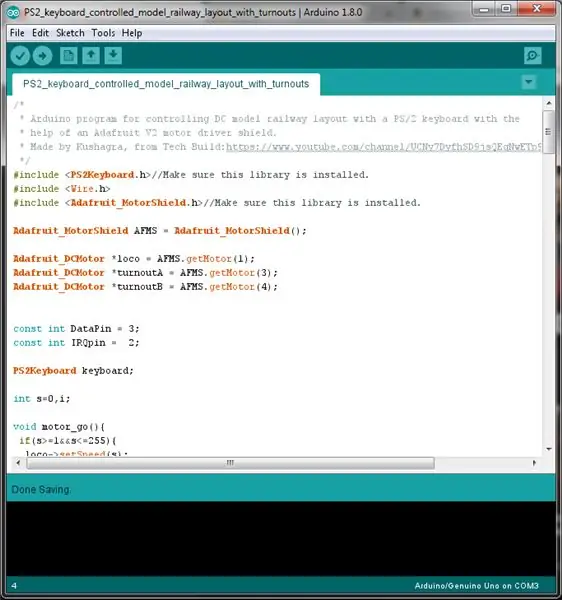
För detta projekt behöver du:
- Ett Arduino -mikrokontrollerkort.
- En Adafruit motorförarsköld V2.
- En hona PS/2 -kontakt (få den som visas på bilden, det kommer att underlätta arbetet.)
- 4 bygelkablar till hane (för anslutning av PS/2 -honkontakten till Arduino -kortet.)
- 4 tröjor från man till man (2 för varje valdeltagande.)
- 2 bygelkablar till hane (för anslutning av spårström.)
- 12-volts likströmskälla med en strömkapacitet på minst 1A (1000 mA).
- Ett PS/2 -tangentbord (USB ett fungerar inte!)
- En lämplig USB -kabel för programmering av Arduino -kortet.
Steg 3: Programmera Arduino Board och Plug on the Shield

Hämta biblioteket för PS/2 -tangentbord härifrån.
För att installera biblioteket för Adafruit motor shield, gå till Sketch> Inkludera bibliotek> Hantera bibliotek och sök efter Adafruit motor shield V2 bibliotek, installera det och du är klar.
Steg 4: Identifiera stiftanslutningarna på PS/2 -kontakten och anslut den till Arduino -kortet



Med hjälp av en multimeter som ställer in kontinuitetstest och använder den givna bilden som referens markerar du stiften på PS/2 -kontakten/förlängningskablarna och gör följande anslutningar mellan PS/2 -kontakten och Arduino -kortet:
- Anslut "CLOCK" -tråden till stift D2.
- Anslut "DATA" -tråden till stift D3.
- Anslut "GND" -tråden till stift "GND".
- Anslut " +5-volt/VCC" -tråden till +5-volts stift.
Steg 5: Anslut kablarna till motorutgångarna

Steg 6: Skapa en testlayout

Steg 7: Anslut motorns utgångskablar till växelströmmen och spårströmmen

Dubbelkolla alla ledningsanslutningar och se till att inga ledningsanslutningar är lösa.
Steg 8: Anslut tangentbordet till PS/2 -kontakten


Steg 9: Placera loket och lite rullande materiel på spåren

Steg 10: Anslut till strömmen och slå på den

Steg 11: Luta dig tillbaka med ditt tangentbord och hantera din layout

Steg 12: Gå vidare
Det finns många knappar kvar på tangentbordet. Prova att lägga till fler turnouts och funktioner i din layout. Vad du än gör, glöm inte att fortsätta prova nya saker!
Rekommenderad:
Portable Black+Decker Dammsugare Fix - Aspirador De Mano Dustbuster Litio 16,2Wh Con Acción Ciclónica. Modell DVJ315J: 5 steg (med bilder)

Portable Black+Decker Dammsugare Fix - Aspirador De Mano Dustbuster Litio 16,2Wh Con Acción Ciclónica. Modell DVJ315J: Du kan spendera +70 euro (dollar eller motsvarande valuta) för en bra bärbar dammsugare, och efter några månader eller ett år fungerar det inte så bra … Ja, det fungerar fortfarande, men mindre än 1 minuts arbete och det är värdelöst. Behöver re-c
R5-D4 Modell: 6 steg

R5-D4-modell: Denna modell av R5-D4 består av 3 blå lysdioder som ögon och en stegmotor för att vrida huvudet. Lysdioderna blinkar i ett visst mönster som visar “R5D4” i morsekod: di-dah-dit di-di-di-di-dit dah-di-dit di-di-di-di-dah. För "di" och "dit", en LED -lampa b
"Heeds the Box" - en modell du kan passa inuti hans eget huvud: 7 steg

"Heeds the Box" - en modell du kan passa inuti hans eget huvud: Jag hade hört talas om japanska kartongleksaker där huvudet blev en förvaringslåda för hela modellen. Jag försökte hitta en online, men misslyckades. Eller kanske lyckades jag men kunde inte läsa det japanska manuset? Anyhoo, jag bestämde mig för att göra mitt eget. Han heter Heed
Hur man gör en solid modell i ROBLOX Studio: 5 steg

Hur man gör en solid modell i ROBLOX Studio: Solid modellering har många användningsområden för ROBLOX -spelutveckling. Solid modellering kan användas för att minska fördröjning, skapa komplexa former och för att få ditt spel att se trevligare ut totalt sett
Styr din modell tåglayout med ditt tangentbord !: 12 steg

Styr din modelltåglayout med ditt KEYBOARD !: I en av mina tidigare instruktioner visade jag dig hur du kan styra ditt modelltåg med din TV -fjärrkontroll. Du kan också kolla in en uppgraderad version här. I den här instruktionsboken kommer jag att visa dig hur du styr en tåglayout med ett tangentbord
